Cómo utilizar la función WORKDAY.INTL en Excel
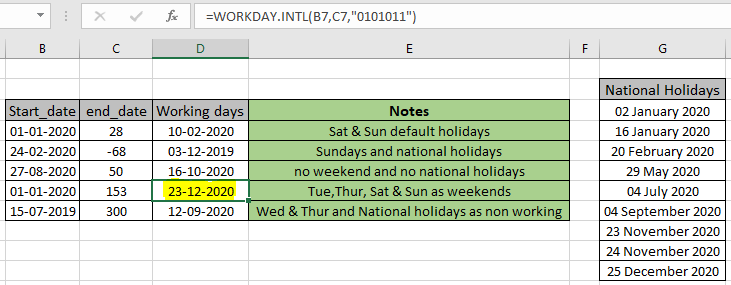
En este artículo, aprenderemos cómo usar la función WORKDAY.INTL en Excel.
¿Cómo funciona la función WORKDAY en Excel?
Supongamos que, en una oficina de RR.HH., existe un plan que les dará regalos sorpresa a los empleados cuando completen sus primeros 365 días laborales. El gerente de recursos humanos asigna la tarea de averiguar el día laboral 365 de cada empleado a partir de la fecha de incorporación. La oficina no considera los fines de semana festivos nacionales y otros días no laborables para todos los empleados. Para este tipo de problema, puede utilizar el enlace: / excel-date-and-time-excel-workday-function [WORKDAY function] en Excel. La función DÍA DE TRABAJO en Excel toma la fecha de inicio, el número de días y la lista de días no laborables. La función considera los fines de semana como sábado y domingo por defecto. Si desea definir el fin de semana o personalizar los días no laborables de una semana, utilice la versión ampliada de la función DÍA DE TRABAJO, que es la función DÍA DE TRABAJO.INTL.
Obtenga más información sobre cómo usar la función WORKDAY.INTL en Excel como se indica a continuación.
WORKDAY.INTL Función en Excel
La función WORKDAYS.INTL es una función de fecha y hora que devuelve la fecha de trabajo como un número. Toma start_date y days como argumentos que decidirán el recuento de días antes o después de la fecha de inicio.
Hay dos argumentos opcionales a lo largo de fechas determinadas.
-
Fines de semana: días no laborables de una semana. vacaciones: días no laborables al azar para incluir.
WORKDAY.INTL Sintaxis de la función:
|
=WORKDAYS.INTL (start_date, days, [weekend], [holidays]) |
start_date: contando los días de la fecha de inicio: número de días para cambiar antes y después de la fecha de inicio [fin de semana]: días de la semana [opcional] considerados como fines de semana. El valor predeterminado es 1 (sábado y domingo)
[festivos]: [opcional] referencia de matriz de dice que se consideran días no laborables.
Más sobre el argumento del fin de semana:
El argumento de fin de semana toma el argumento de número que denota el patrón de días no laborables en una semana. El valor predeterminado es 1 (sábado y domingo como fin de semana). Para obtener más información, consulte la siguiente tabla
|
Weekend argument |
Non-working days in week |
|
1 (default) |
Saturday, Sunday |
|
2 |
Sunday, Monday |
|
3 |
Monday, Tuesday |
|
4 |
Tuesday, Wednesday |
|
5 |
Wednesday, Thursday |
|
6 |
Thursday, Friday |
|
7 |
Friday, Saturday |
|
11 |
Sunday only |
|
12 |
Monday only |
|
13 |
Tuesday only |
|
14 |
Wednesday only |
|
15 |
Thursday only |
|
16 |
Friday only |
|
17 |
Saturday only |
Lo que se muestra arriba muestra los números predeterminados que se pueden seleccionar de los días no laborables populares. Puede personalizar el tipo de días no laborables utilizando días de semana de enmascaramiento.
Proporcione el argumento de fin de semana de 7 dígitos con comillas que representen 1 significa fin de semana y 0 significa día laboral. Por ejemplo, si los días no laborables de la semana son martes, miércoles, sábado y domingo, el argumento de máscara será «0101011» a partir del lunes.
Ejemplo:
Todos estos pueden ser confusos de entender. Entendamos cómo usar la función usando un ejemplo. Aquí tenemos algunas fechas de muestra en las que necesitamos obtener la fecha anterior o posterior a la fecha de inicio.
Usa la fórmula:
|
=WORKDAY.INTL(B4,C4) |
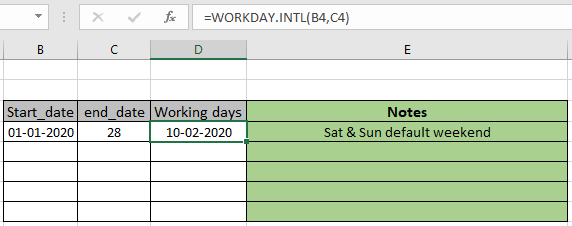
Como puede ver, al agregar 28 días hábiles al 01-01-2020, obtenemos el 10-02-2020 como día hábil. Esta fórmula incluye los sábados y domingos como fin de semana predeterminado y no se considera festivo nacional. Ahora use estos dos argumentos para aprender esta función con una mejor comprensión. En el siguiente ejemplo, la lista de días festivos nacionales se tiene en cuenta utilizando el rango de días festivos de referencia *.
Usa la fórmula:
|
=WORKDAY.INTL(B5,C5,11,holidays) |
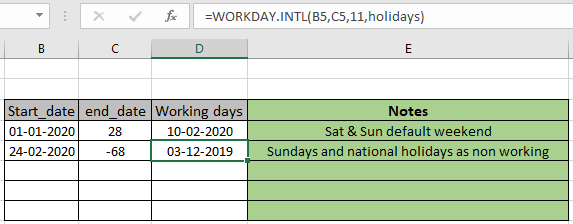
Como puede ver, si retrocedemos 68 días hábiles desde la fecha 24-02-2020, obtenemos el 03-12-2019 del último año como fecha hábil. En el ejemplo anterior, elegimos solo el domingo como fin de semana utilizando 11 * como argumento predeterminado y se consideran los días festivos nacionales.
Ahora usamos un método de enmascaramiento para el argumento del fin de semana. En el siguiente ejemplo, consideramos que no hay fin de semana en una semana ni feriado nacional.
Usa la fórmula:
|
=WORKDAY.INTL(B6,C6,»0000000″) |
0: para enmascarar la jornada laboral a partir del lunes

Como puede ver, la función devuelve 16-10-2020. Puede obtener el mismo resultado agregando 50 al valor de la fecha directamente. El enmascaramiento se debe hacer usando la notación de 0 y 1 con comillas. Entendamos un ejemplo más de fin de semana de enmascaramiento.
Usa la fórmula:
|
=WORKDAY.INTL(B7,C7,»0101011″) |
0: para enmascarar día laborable a partir del lunes 1: para enmascarar día no laborable a partir del lunes
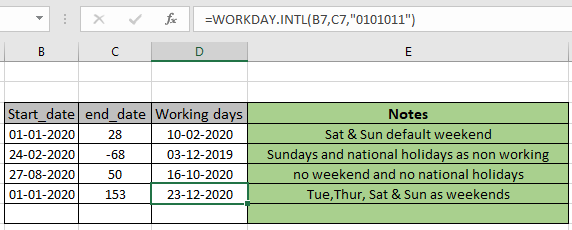
Como puede ver el uso de enmascaramiento para obtener diferentes tipos de días no laborables en una semana como fines de semana. De manera similar, usa esta función para calcular la fecha de trabajo desde la fecha de inicio considerando solo los días hábiles entre las fechas.
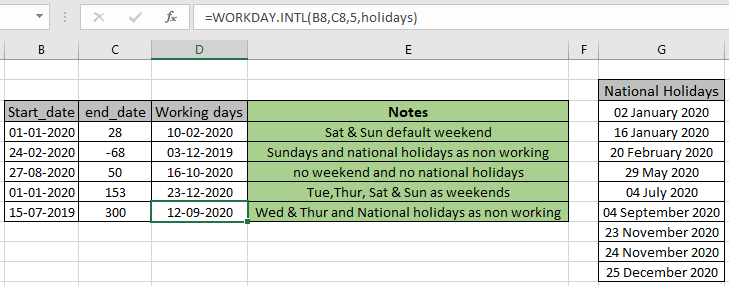
Como puede ver la fórmula en el cuadro de fórmulas. WORKDAY.INTL es una versión extendida de la función WORKDAY que le permite editar el fin de semana en una semana. Puede utilizar el enlace link: / excel-date-and-time-excel-workday-function [WORKDAY function] si los días de fin de semana se fijan como sábado y domingo. Aquí están todas las notas de observación usando la función WORKDAY.INTL en Excel
Notas:
-
Excel almacena las fechas como números de serie y la función lo utiliza en los cálculos. Por lo tanto, se recomienda usar fechas como referencia de celda o usar la función FECHA en lugar de dar un argumento directo a la función.
Verifique la validación de los valores de fecha si la función devuelve # ¡VALOR!
Error.
-
La función devuelve # ¡VALOR! Error si algún argumento de la función no es numérico.
-
Si la fecha de inicio está fuera de rango, la función devuelve # ¡NUM! Error.
-
El argumento de vacaciones se debe dar como referencia de matriz, no las fechas individuales separadas por comas, la función arroja demasiados errores de argumentos.
Espero que este artículo sobre cómo usar la función WORKDAY.INTL en Excel sea explicativo. Encuentre más artículos sobre fórmulas de fecha y hora y funciones de Excel relacionadas aquí. Si te gustaron nuestros blogs, compártelo con tus amigos en Facebook. Y también puedes seguirnos en Twitter y Facebook. Nos encantaría saber de usted, háganos saber cómo podemos mejorar, complementar o innovar nuestro trabajo y hacerlo mejor para usted. Escríbanos a [email protected].
Artículos relacionados:
link: / excel-date-and-time-excel-workday-function [Cómo usar la función WORKDAY en Excel]: Devuelve un valor de fecha de día laborable después de los días agregados a start_date usando la función WORKDAYS en Excel.
link: / excel-formula-and-function-get-net-working-days-in-excel [Cómo usar la función NETWORKDAYS en Excel]: Devuelve los días hábiles entre las dos fechas dadas usando la función NETWORKDAYS.
link: / tips-count-holidays-between-dates-in-excel [Cuente los días festivos entre fechas en Excel]: cuente los días no laborables entre las dos fechas dadas usando la función DATEDIF y NETWORKDAYS en Excel.
enlace: / excel-fecha-hora-fórmulas-extraer-días-entre-fechas-ignorando-años-en-excel [Extraer días entre fechas ignorando años en Excel]: cuente los días entre las dos fechas usando diferentes funciones y operación matemática en Excel enlace: / excel-fecha-hora-fórmulas-recuento-fechas-de-nacimiento-de-rango-por-mes-excel [Contar fechas de nacimiento por mes en Excel]: cuenta el número de fechas que se encuentran en un mes en particular usando la función SUMPRODUCTO y MES en Excel.
link: / tips-price-sum-by-weekdays-in-excel [SUM precio por días de la semana en Excel]: suma los valores de precio correspondientes al número de fechas en un día de la semana en particular usando la función SUMPRODUCT y WEEKDAY en Excel.
Artículos populares:
link: / tips-if-condition-in-excel [Cómo usar la función IF en Excel]: La declaración IF en Excel verifica la condición y devuelve un valor específico si la condición es VERDADERA o devuelve otro valor específico si es FALSO .
link: / formulas-and-functions-introduction-of-vlookup-function [Cómo usar la función VLOOKUP en Excel]: Esta es una de las funciones más utilizadas y populares de Excel que se usa para buscar valores de diferentes rangos y sábanas. link: / excel-formula-and-function-excel-sumif-function [Cómo usar la función SUMIF en Excel]: Esta es otra función esencial del tablero. Esto le ayuda a resumir valores en condiciones específicas.
link: / tips-countif-in-microsoft-excel [Cómo usar la función CONTAR.SI en Excel]: Cuente valores con condiciones usando esta función asombrosa. No necesita filtrar sus datos para contar valores específicos. La función Countif es esencial para preparar su tablero.